¶ 机器出现加工任务取消应该怎么办?
本文使用于:D1和D1pro所有型号
当你在使用XCS软件和D系列机器一起使用的时候,有的情况下在按下机器start键马上就出现加工任务取消,有的情况下机器在工作了一段时间后才出现加工任务取消。如果出现这个问题,请参考本文的指引进行排障。本文会对USB连接和WiFi连接两种情况进行说明
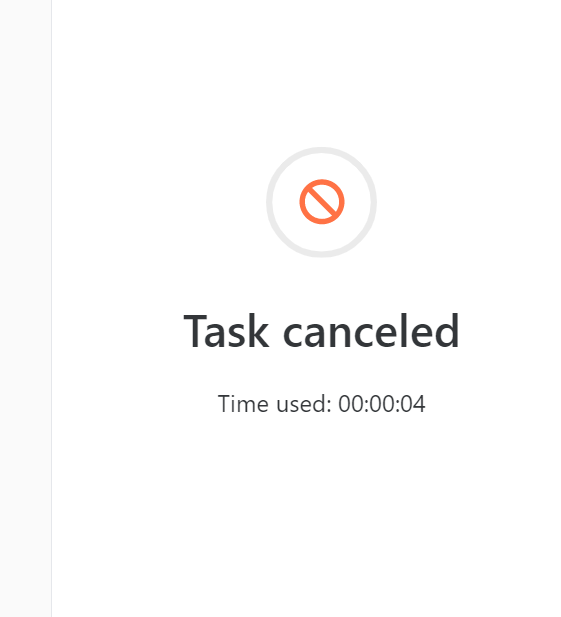
¶ USB连接下发生加工任务取消:
¶ 可能原因一:USB传输异常
在USB加工模式下,xTool D1/D1 Pro采用的是电脑一边生成数据, 一边传输给xTool D1/D1 Pro 加工的方法,所以在使用USB连接时,就可能出现机器在加工中数据下发超时,导致XCS提示加工任务取消。
Wi-Fi离线加工方式采用的是将数据一次性上传到TF卡里,不会存在因为一边生成数据一边传输导致数据下发超时。
所以出现这个问题,我们建议您使用WiFi连接的方式,如果您当地的环境无法连接WiFi,可以使用手机热点进行操作。
¶ 可能原因二:其他软件占用电脑CPU性能
如果您的电脑同时打开多个软件,在加工中电脑的CPU性能会被这些软件占用。如果出现加工任务取消的问题,请将电脑关机,尽量确保电脑只打开了XCS软件。
¶ 可能原因三:XCS软件缓存异常
XCS软件的缓存,会导致电脑的CPU占有率较高,最终导致XCS在加工中提示加工任务取消。请参考下面的指引,将电脑中的XCS软件缓存删除。
1)退出XCS软件
2)访问保存缓存文件的文件夹("XXXX"是用户名):
win:C:\Users*XXXX*\AppData\Roaming\xTool Creative Space\Local Storage
mac:/Users/XXXX/Library/Application Support/xTool Creative Space
3)删除Local Storage文件夹里面的所有文件
4)重启XCS软件
¶ 可能原因四:电脑性能较差
由于XCS软件会占用电脑的部分运行内存,在使用USB连接的情况下,您的电脑的性能的高低会影响机器出现加工任务取消的问题,最低配置和推荐配置参数如下:
| 最低配置 | 推荐配置 | |
|---|---|---|
| 处理器 | Intel Core i5-6200U | Intel Core i5-11600或更高 |
| 操作系统 | Win10 (64位) Mac 10.14 |
Mac 10.15或更高版本 |
| 内存(RAM) | 8GB | 16GB或更高 |
| 显示器分辨率 | 1280*720 | 1920 x 1080或更高分辨率 |
| 硬盘空间 | 8GB | 12GB或更高 |
¶ 可能原因五:长按了Start键取消了任务
对于D1和D1pro来说,如果您的机器升级到了最新版本的固件,短按Start键加工任务暂停,长按Start键加工任务直接取消。
请确保在加工的时候,避免长按Start键,错误将加工任务取消。
¶ 可能原因六:机器加工状态指示灯未就绪
如果您在使用USB连接的情况下,在XCS中将文件发送完毕后,正常情况下机器的加工状态指示灯是蓝色闪烁的状态。
如果不是,请将XCS软件升级到最新版本,最新版本的XCS软件已经解决了这个问题。
¶ 可能原因七:加工中进行了额外的软件操作
如果您在加工中,会有可能导致加工出现加工任务取消的问题。例如:
1)在使用USB连接机器,机器没有TF卡,另外一台电脑或者手机通过WiFi连接到这台设备;
2)突然将XCS软件最小化,然后修改XCS文件的参数,或者重新连接别的机器;
3)使用XCS加工中又打开了Lightburn,等等
请确保在使用XCS软件加工中,不进行额外的软件的操作,避免问题的发生。
¶ Wi-Fi连接下加工任务取消:
¶ 可能原因一:TF卡在开机状态下进行了拔插
如果TF卡在机器开机的状态下被拔插,当XCS通过WiFi连接机器时,在XCS选择走边框或者加工后点击Start键,就会出现加工任务取消的报错。如果需要更换TF卡,请确保机器处于关机状态。
¶ 可能原因二:Wi-Fi网络异常
机器使用WiFi连接一定需要使用到TF卡,否则无法进行走边框或者加工。使用Wi-Fi加工,文件需要从XCS的画布中传输给TF卡。
如果您当时的网络环境出现了异常,导致XCS画布中文件的数据没有全部传输给TF卡,在加工途中就会出现加工任务取消的报错。您可以切换手机热点或者其他网络环境,然后再次加工
¶ 可能原因三:TF卡异常
如果您的TF卡自身出现故障,在接受XCS画布中的数据时,加工数据会不完整,有可能会导致XCS提示加工任务取消或者机器加工走突然撞边。在更换了WiFi网络环境之后,如果还出现加工任务取消的报错,请更换新的TF卡。
在上述所有的排障都进行后,如果您还是有问题,请将告知我们您的机器连接方式,提供问题发生的视频(如果方便拍摄的话),XCS的版本,工程文件,和问题发生的日志。